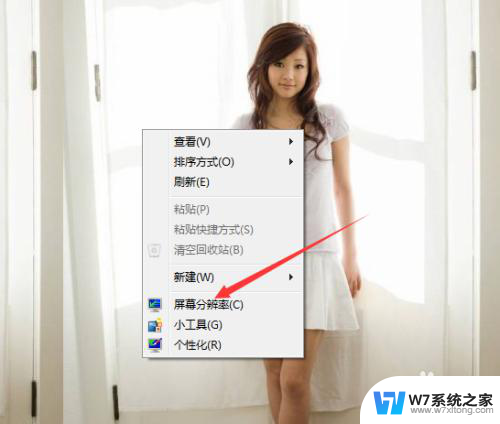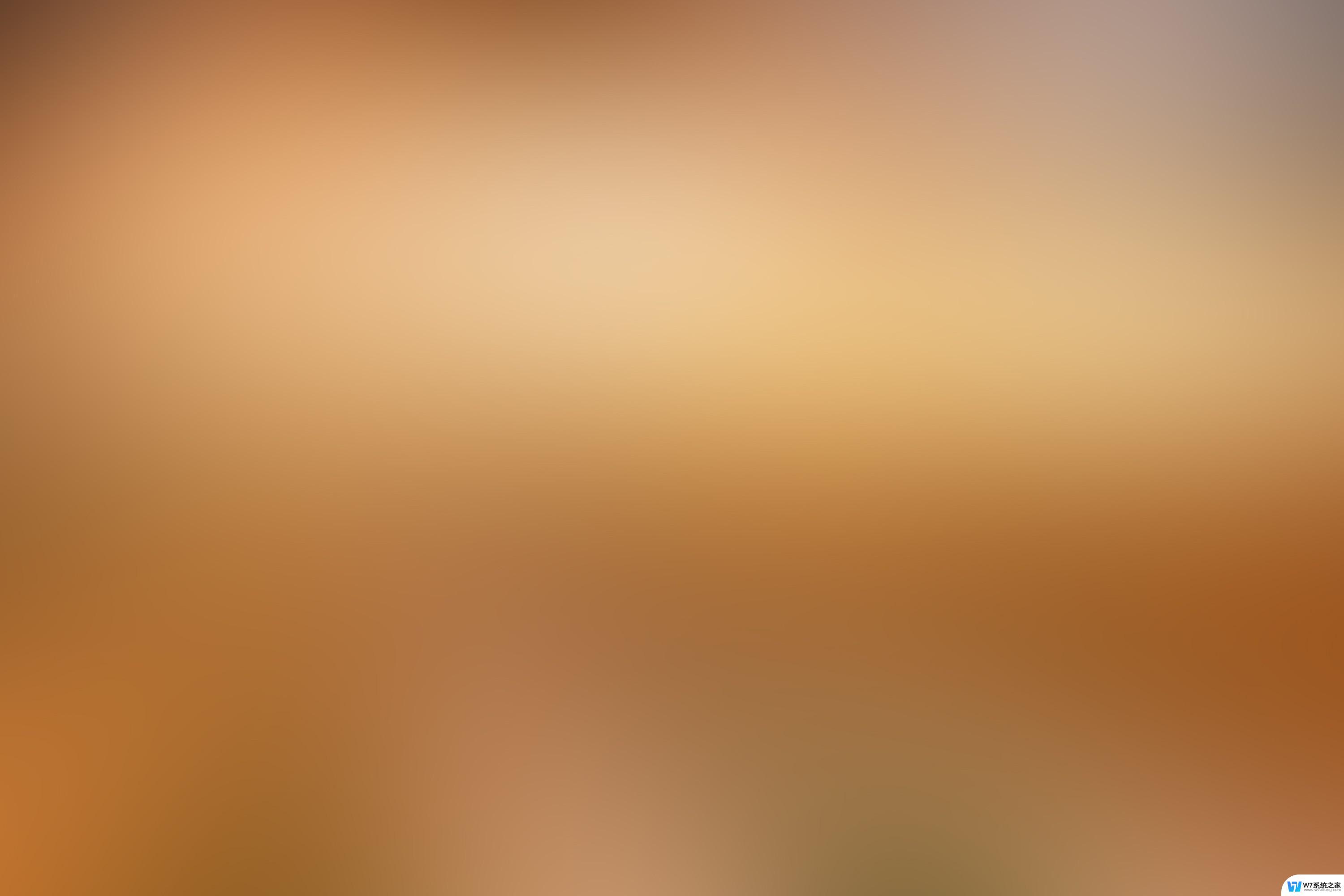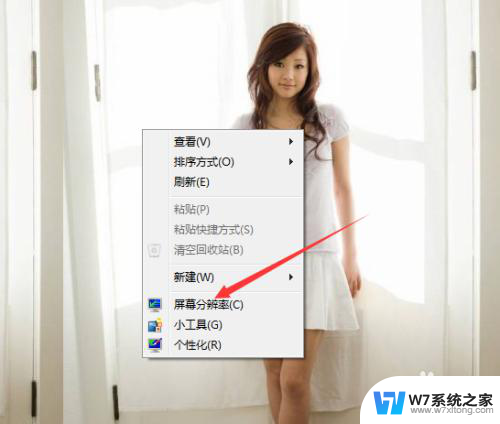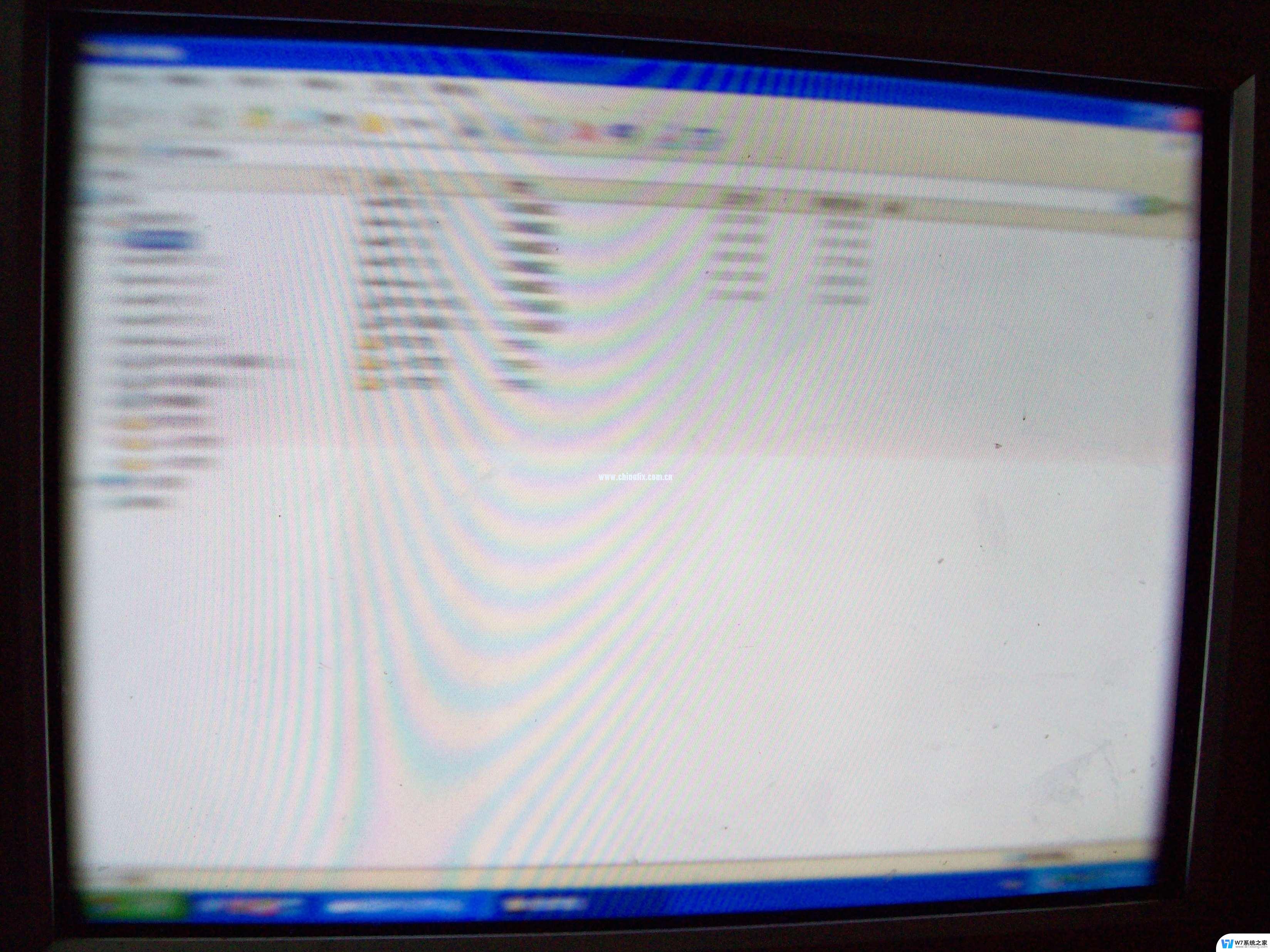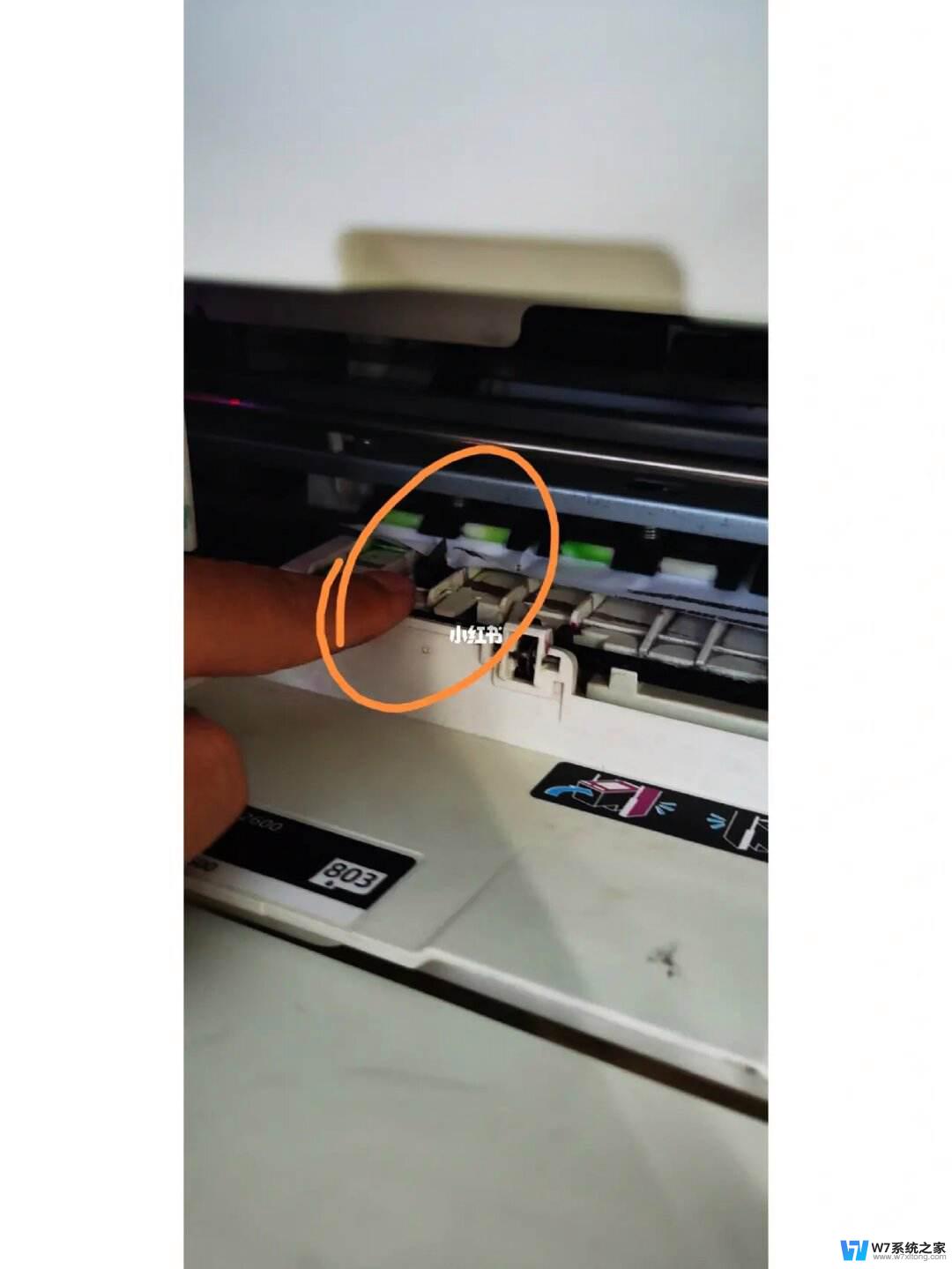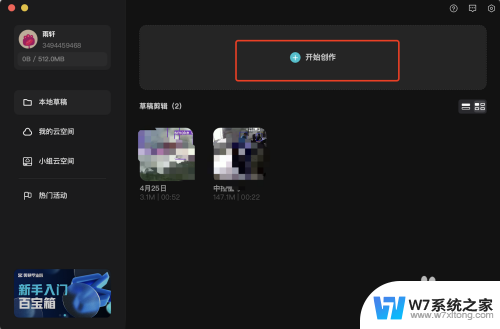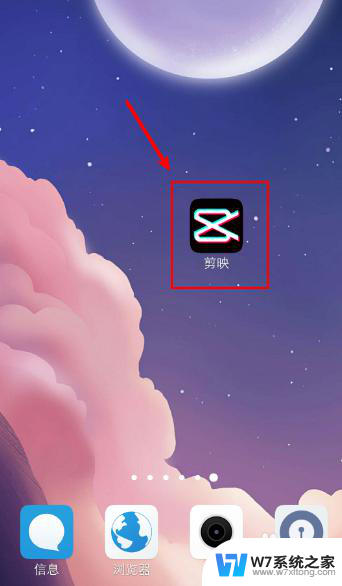视频怎么弄模糊 剪映怎么给特定区域进行模糊处理
更新时间:2024-02-19 12:05:26作者:xiaoliu
在现代社交媒体时代,视频编辑已成为人们分享生活点滴的重要方式,而在制作视频时,有时候我们希望对特定区域进行模糊处理,以保护个人隐私或突出视频的重点内容。剪映作为一款功能强大的视频编辑工具,为我们提供了方便快捷的模糊处理功能。无论是在剪辑过程中还是在后期编辑中,如何使用剪映给特定区域进行模糊处理,成为了许多人关注的问题。本文将介绍如何利用剪映实现视频模糊效果,让我们一起来探索吧!
操作方法:
1.在手机上打开剪映,点击开始创作。
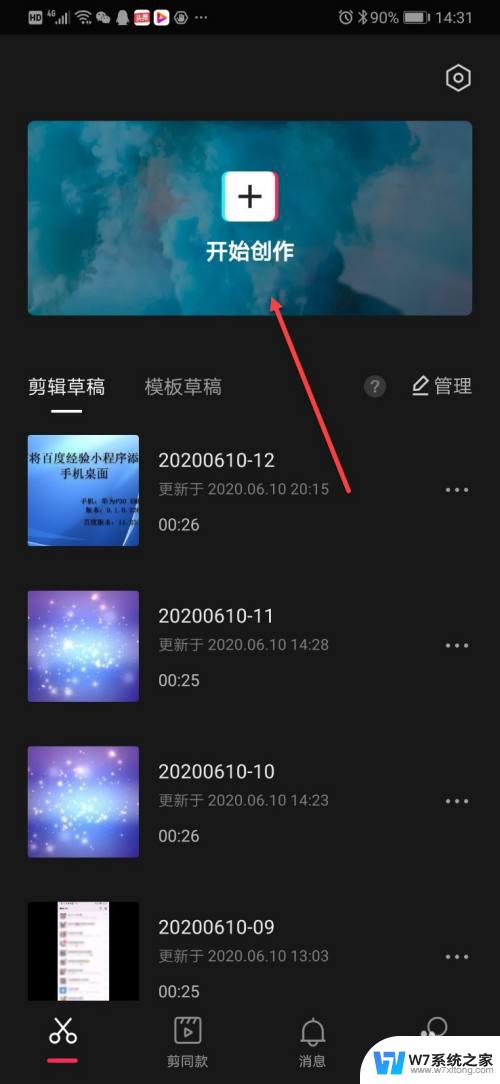
2.选择视频添加到视频轨道后,点击画中画。
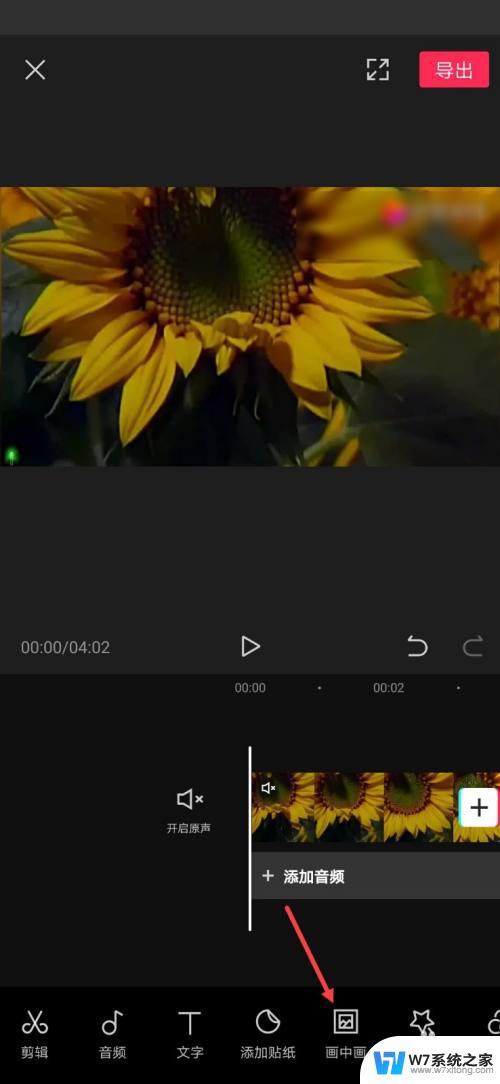
3.点击新建画中画。
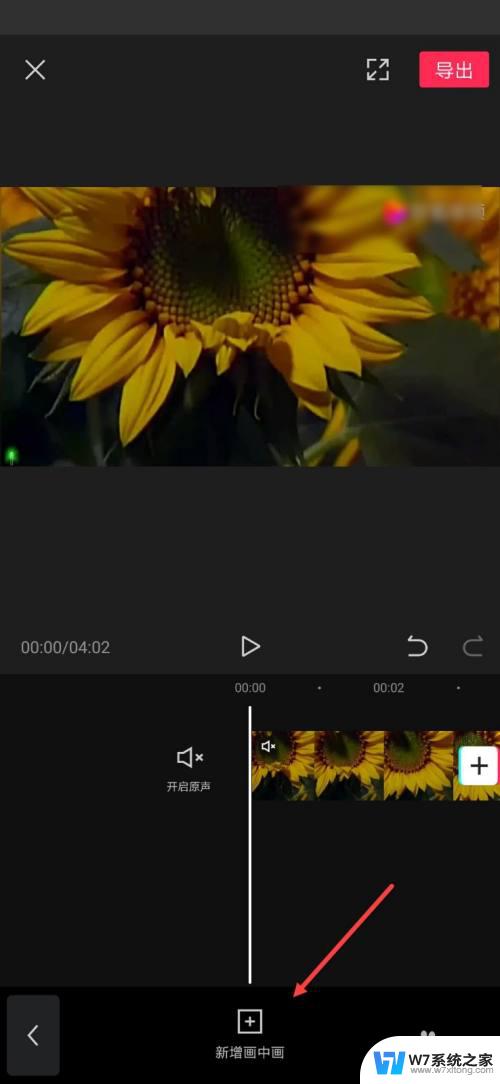
4.选择刚添加的视频添加。
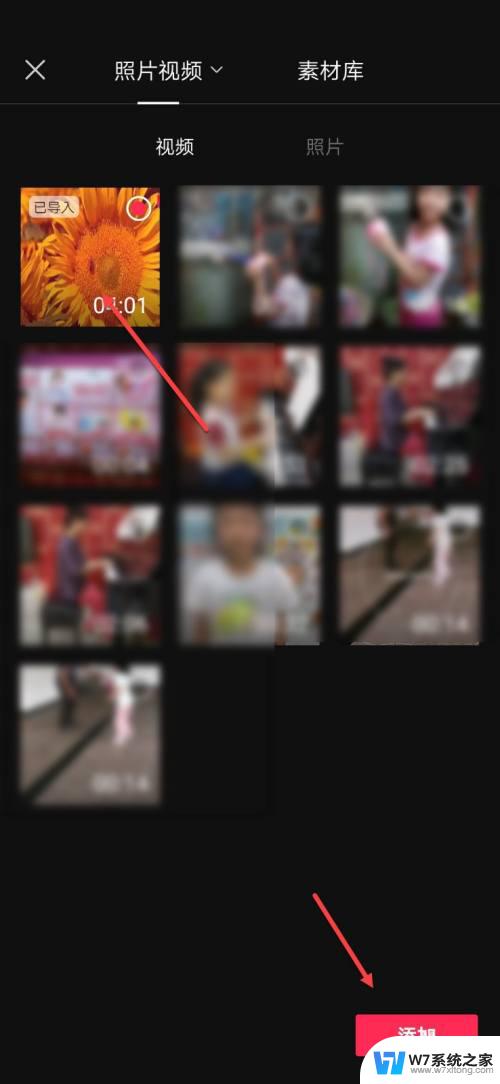
5.将添加的画中画视频尺寸拖动到与原视频一致。
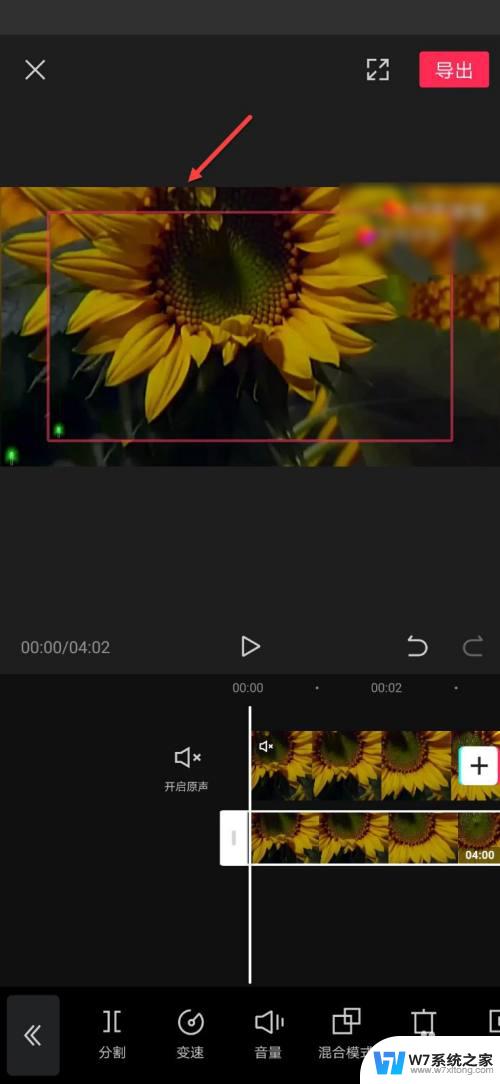
6.回到主视频,点击特效。
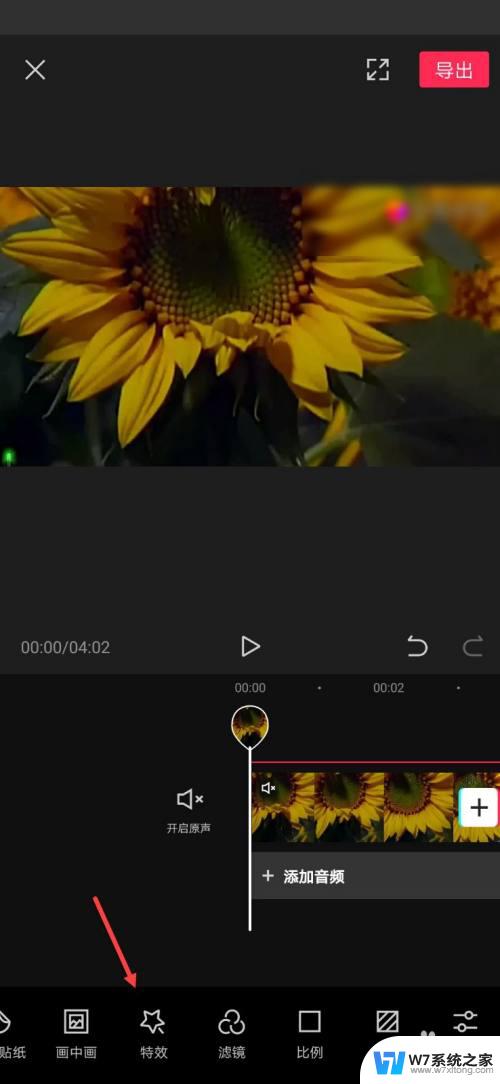
7.点击模糊。
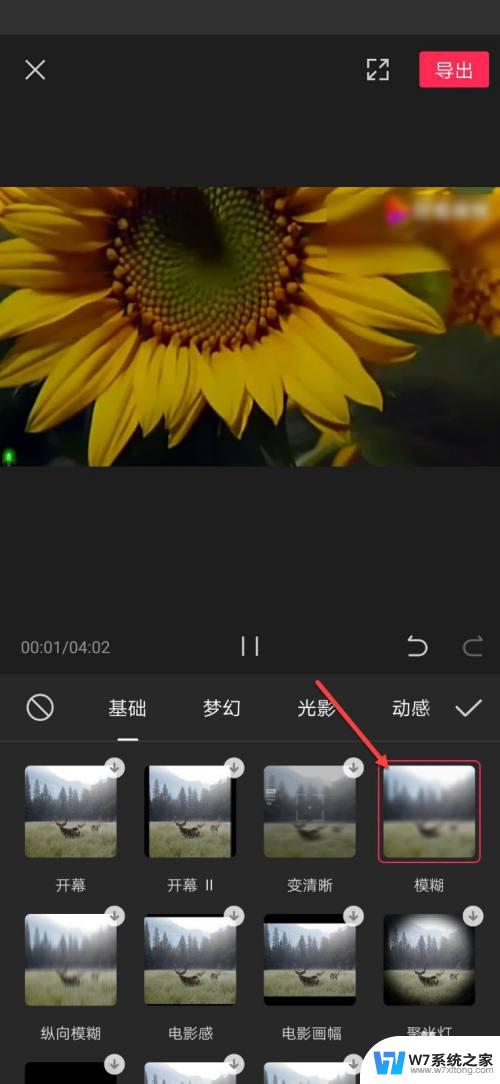
8.将模糊特效拖动到整个视频轨道。
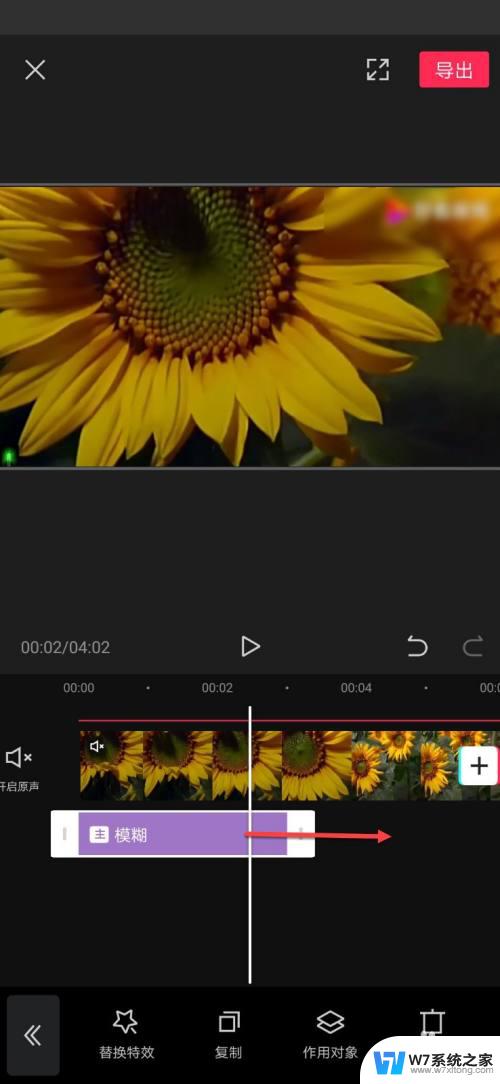
9.点击画中画视频。
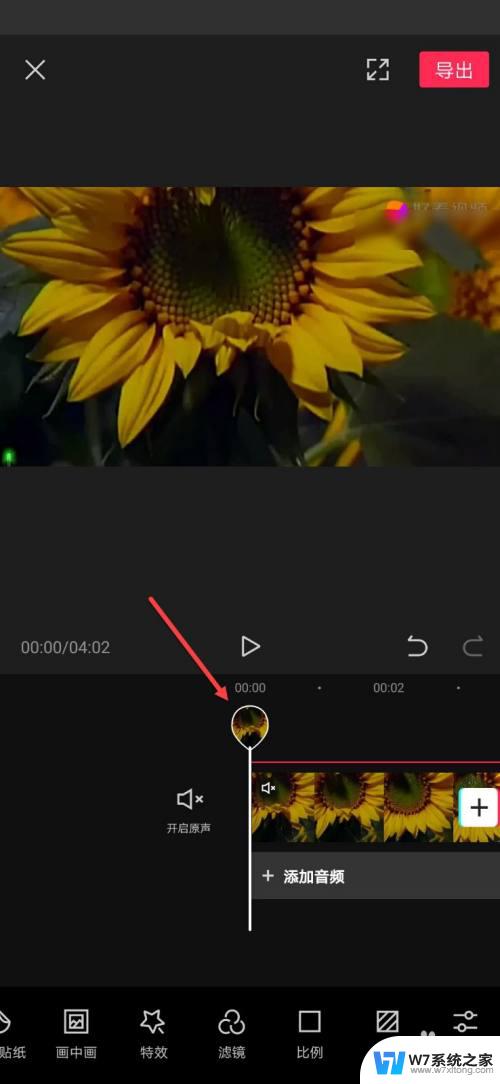
10.点击蒙板。
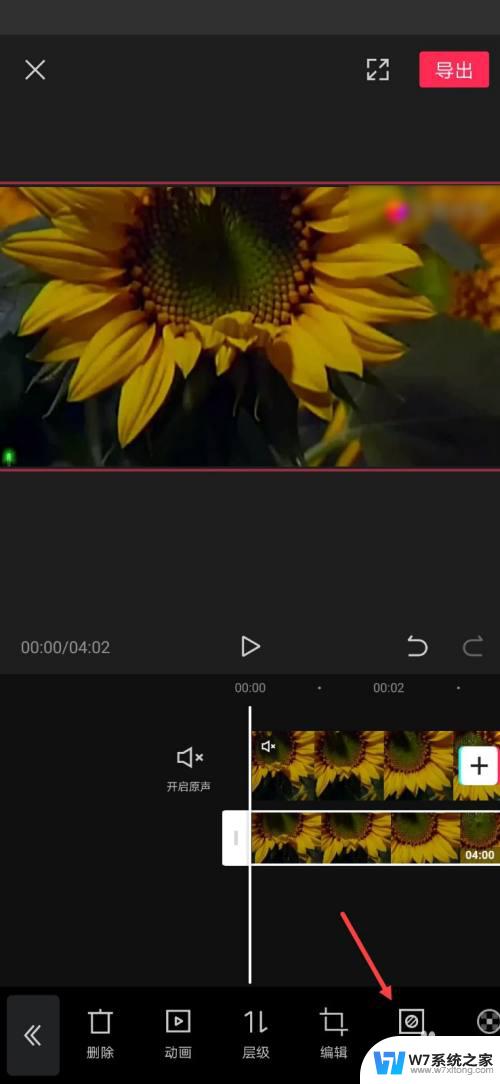
11.选择矩形,调整矩形的大小。即可控制视频的模糊范围。
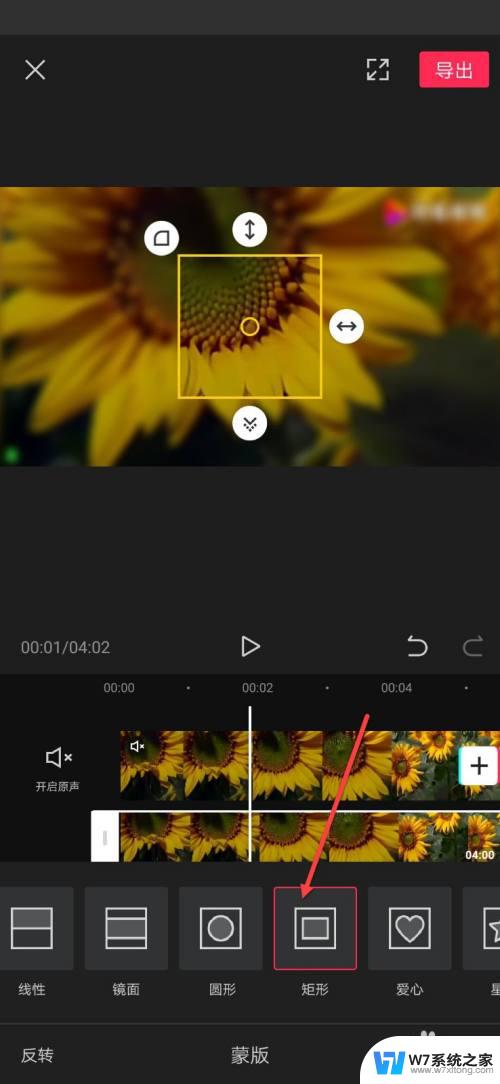
以上就是视频如何进行模糊处理的全部内容,如果还有不明白的用户可以按照小编的方法进行操作,希望能够帮助到大家。